Windows 11'inizde iTunes yazılımı var mı? Bu durumda, çeşitli sesleri mükemmel ses kalitesiyle çalmanın keyfini çıkarabilirsiniz. Ancak yazılımın ses oynatamadığı zamanlar vardır. Eğer öyleyse, bu tür durumların neden oluştuğunu öğrenebileceğiniz çeşitli nedenler vardır. Sorununuzu çözmek için izleyebileceğiniz basit yöntemler sağladığımızdan buraya gelin. Bunu aklınızda tutarak bu kılavuzu okuyun ve aşağıdakiler hakkında bilgi edinin: iTunes, Windows 11'de müzik çalmıyor.
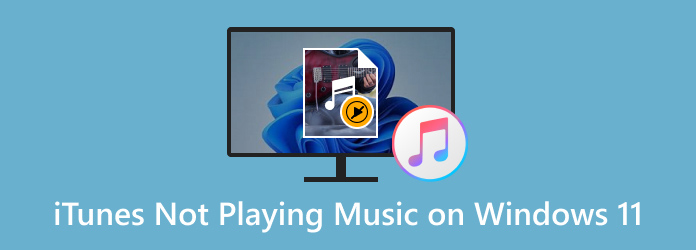
- Bölüm 1. iTunes Neden Windows 11'de Müzik Çalmıyor?
- Bölüm 2. Windows 11'de iTunes'un Müzik Çalmaması Nasıl Onarılır
- Bölüm 3. iTunes Player Alternatifi
- Bölüm 4. iTunes'un Windows 11'de Müzik Çalmaması Hakkında SSS
Bölüm 1. Bölüm 1. iTunes Neden Windows 11'de Müzik Çalmıyor?
iTunes, Apple tarafından oluşturulan indirilebilir bir yazılımdır. Ana işlevi müzik, video ve daha fazlası gibi çeşitli medya dosyalarını oynatmaktır. Ayrıca hem Mac hem de Windows'ta erişilebilir. Ancak, özellikle müzik çalarken yazılımın iyi performans göstermediği zamanlar vardır. Bu durumda iTunes'un neden müzik çalmadığına ilişkin tüm bilgileri aşağıda görebilirsiniz. Yani, başka hiçbir şeye gerek kalmadan daha fazlasını öğrenmek için ayrıntıları okuyun.
Güncel Olmayan Yazılım
iTunes'un Windows 11'de müzik çalamamasının bir nedeni uygulamanın veya yazılımın kendisinin güncel olmaması olabilir. Hepimizin bildiği gibi güncel olmayan bir program performansını etkileyebilir. Bunun dışında her güncellemede, özellikle işleyebileceği müzik türü olmak üzere her zaman bazı değişiklikler olur. Bununla birlikte, yazılımı güncelleyip güncellemediğinizi daima kontrol edin.
Eski Ses Sürücüsü
iTunes, kulaklık aracılığıyla müzik çalmıyorsa, başka bir neden de eski bir ses sürücünüz olabilir. Farkında değilseniz, ses sürücüsü bilgisayarınızda müzik çalma açısından hayati bir rol oynar. Bu nedenle ses sürücüsünü kontrol etmek ve gerekirse güncellemek önemlidir.
Desteklenmeyen Ses Formatı
iTunes'un müzik çalamamasının bir diğer nedeni de ses formatının desteklenmemesidir. Uyumsuz bir ses formatına sahip olmak, etkili bir ses oynatımı elde etmede sorun yaratabilir. iTunes yalnızca MP3, Apple Lossless, AIFF, AAC ve WAV gibi bazı ses formatlarını destekleyebilir.
Bölüm 2. Bölüm 2. Windows 11'de iTunes'un Müzik Çalmaması Nasıl Onarılır
1. Çözüm. Video Converter Ultimate'ı Kullanarak Dosyayı Dönüştürün
Desteklenmeyen bir ses biçiminiz varsa sorunu çözmenin en iyi yolu, onu iTunes'un desteklediği biçime dönüştürmektir. Dosyanızı dönüştürmek için şunu kullanın: Video Dönüştürücü Ultimate. Bu programı indirdikten sonra mükemmel bir ses dönüştürücü olduğunu öğrendik. Burada hoşumuza giden şey programın kullanıcı dostu bir dönüştürücü olmasıdır. Sorunsuz ve hızlı bir dönüştürme süreci sunabilir, bu da onu harika bir dönüştürücü haline getirir. Dahası MP3, AAC, AIFF, WAV, FLAC ve daha fazlası gibi farklı ses formatlarını destekler. Ayrıca Video Converter Ultimate'ın toplu dönüştürme özelliğine sahip olduğunu da öğrendik. Tek seferde birden fazla dosyayı dönüştürmeye çalıştık ve beklentilerimizi aştı. Bu nedenle, sesinizi iTunes'un desteklediği bir formata nasıl dönüştüreceğinize dair basit yöntemleri paylaşmak için buradayız.
Ücretsiz indirin
Pencereler için
Güvenli indirme
Ücretsiz indirin
macOS için
Güvenli indirme
Aşama 1. Erişmek için aşağıdaki Ücretsiz İndirme düğmelerini tıklayın. Video Dönüştürücü Ultimate. Windows ve Mac cihazlarınızdan edinebilirsiniz.
Adım 2. Daha sonra Dönüştürücü bölümüne gidin ve bilgisayarınızdan müziği eklemek için Artı tuşuna basın. Ayrıca arayüzden Dosya Ekle seçeneğini de tıklayabilirsiniz.
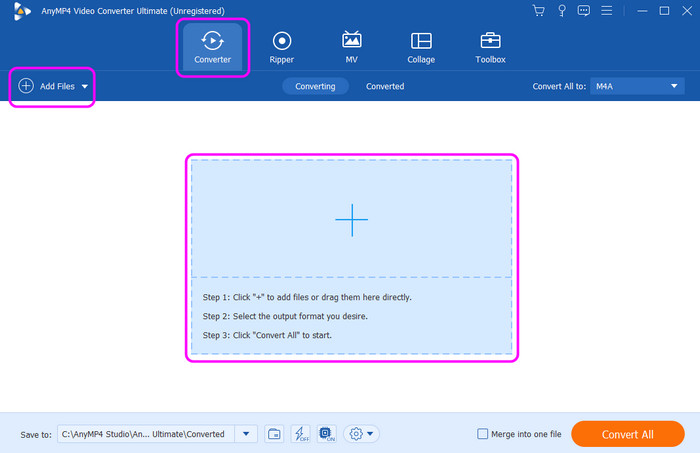
Aşama 3. Ardından, çeşitli formatları ekrandan görmek için Tümünü Şuraya Dönüştür seçeneğine tıklayın. MP3, AIFF, AAC, WAV ve daha fazlası gibi iTunes'un desteklediği formatı seçin.
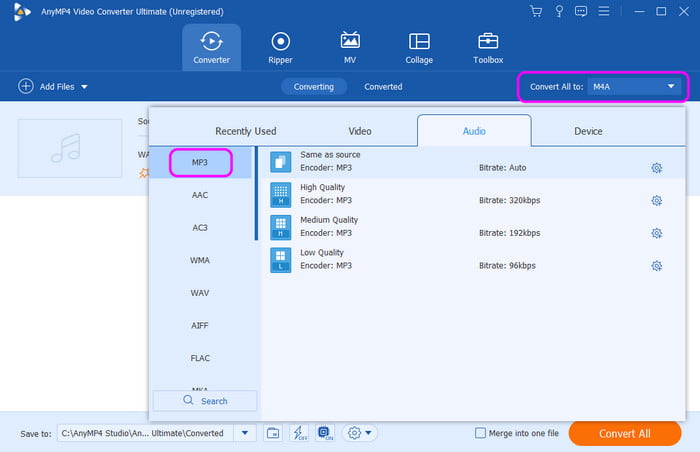
Adım 4. Son işlem için, son dönüştürme işlemini başlatmak üzere Tümünü Dönüştür'e tıklayın. Birkaç saniye sonra dönüştürülen ses dosyasını zaten alıp iTunes'ta çalabilirsiniz.
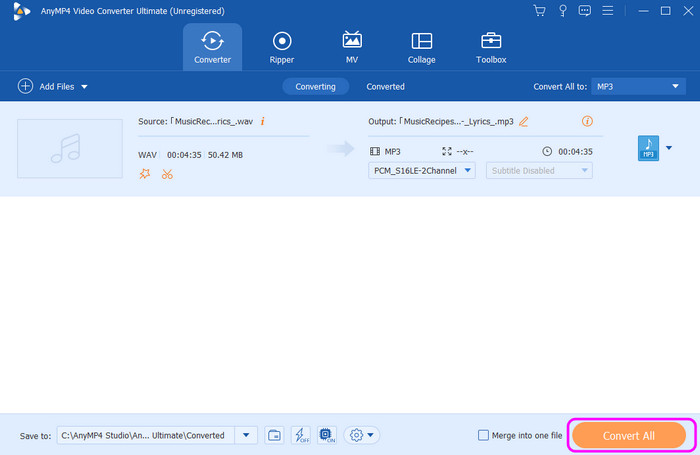
2. Çözüm. Yazılımı Güncelleyin
Düzeltmek için başka bir etkili çözüm ses çalma iTunes'daki sorun yazılımı güncellemektir. iTunes programınız güncel değilse, başarılı bir ses oynatamama ihtimaliniz vardır. Yani iTunes'u güncellemek istiyorsanız programın ayarlarına gidip güncelleme seçeneğini arayabilirsiniz. Ayrıca programda arama yaptıktan sonra mağazaya gidebilir ve güncellemelere tıklayabilirsiniz.
Aşama 1. Bilgisayarınızda iTunes programını başlatın. Daha sonra üst arayüzden Yardım bölümüne ilerleyin.
Adım 2. Bundan sonra bölümün altında çeşitli seçenekler görünecektir. Güncellemeleri Kontrol Et'i tıklayın. Bundan sonra programın son sürümünü edinmek için aşağıdaki talimatları takip edebilirsiniz.
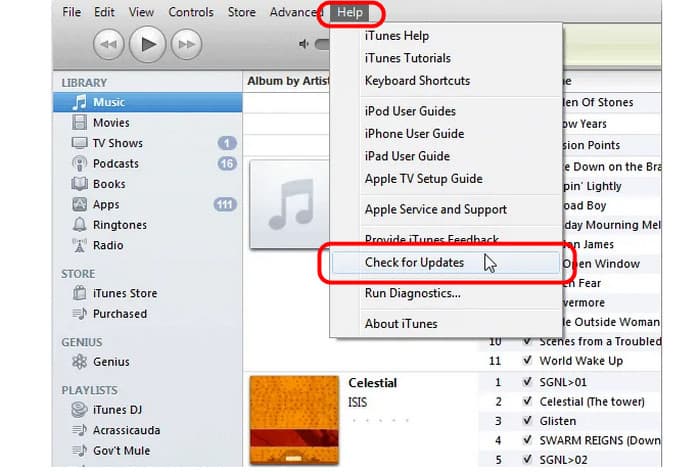
3. Çözüm. Ses Sürücüsünü Güncelleyin
Ses sürücünüzü Aygıt Yöneticisi'nden de güncelleyebilirsiniz. Önceki bölümde tartıştığımız gibi, güncel olmayan bir ses sürücüsüne sahip olmak, iTunes'ta müzik çalarken sorunlara neden olabilir. Bu durumda en iyi çözüm ses sürücüsünü güncellemektir. Bunu yapmak için bilgisayarınızdaki arama çubuğuna gidin ve Aygıt Yöneticisi'ne gidin. Ardından Ses, video ve oyun denetleyicisine tıklayın. Bundan sonra ses seçeneğine sağ tıklayın ve Sürücüyü güncelle seçeneğine tıklayın. Bununla sürücüyü etkili bir şekilde güncelleyebilirsiniz.
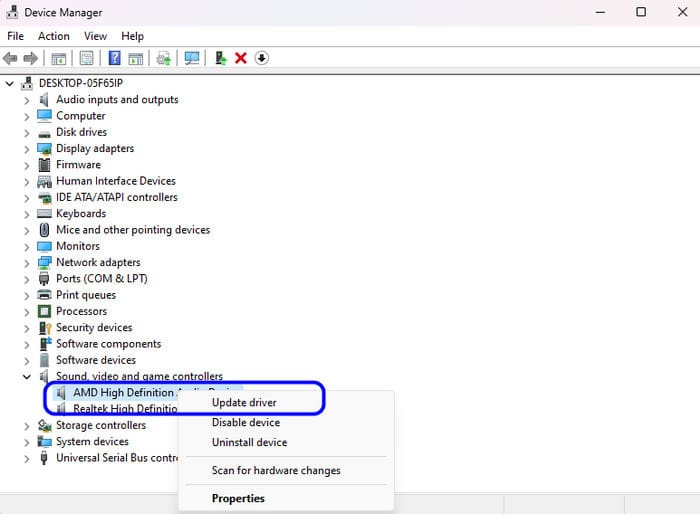
Bölüm 3. Bölüm 3. iTunes Player Alternatifi
Gördüğünüz gibi iTunes'ta müzik çalarken karşılaşabileceğiniz çeşitli sorunlar var. Bu durumda, başka bir oynatıcının müzik çalmasını istiyorsanız şunu kullanın: Blu-ray oynatıcı. Bu oynatıcının yardımıyla müziğinizi sorunsuz bir şekilde çalabilirsiniz. Ayrıca iTunes ile karşılaştırıldığında daha fazla ses formatını da destekleyebilir. Bunlar MP4, AAC, AC3, AIFF, WAV, FLAC ve daha fazlasıdır. Bizi burada şaşırtan şey ses ödeme sürecidir. Yalnızca 3 tıklamayla seçtiğiniz sesi zahmetsizce çalabilirsiniz. Ayrıca ses çalarken kullanabileceğiniz çeşitli oynatma kontrolleri vardır. Duraklat, oynat, önceki, sonraki, geri ve ileriyi tıklayabilirsiniz. Sesi ana arayüzden de ayarlayabilirsiniz. Dolayısıyla, mükemmel ve iTunes'tan daha iyi bir ses oynatıcı istiyorsanız, Blu-ray Oynatıcı kullanılacak en iyi programdır.
Ücretsiz indirin
Pencereler için
Güvenli indirme
Ücretsiz indirin
macOS için
Güvenli indirme
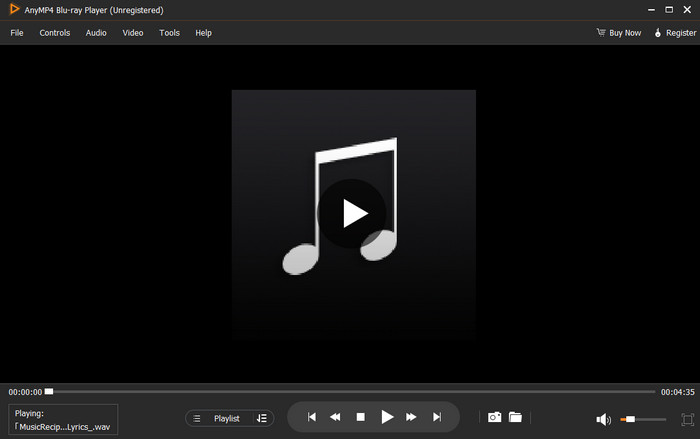
Bölüm 4. Bölüm 4. iTunes'un Windows 11'de Müzik Çalmaması Hakkında SSS
-
FLAC iTunes'da oynatılabilir mi?
Bunu söylemek üzücü ama ne yazık ki hayır. FLAC, iTunes'un desteklediği ses dosyası formatları arasında yer almıyor. Ancak FLAC dosyalarınızı oynatmak istiyorsanız Blu-ray Oynatıcıyı kullanın. Bu oynatıcı FLAC ve daha fazla ses formatını etkili ve hızlı bir şekilde oynatabilir.
-
İTunes'un otomatik olarak oynatılması nasıl durdurulur?
Tek ihtiyacınız olan otomatik oynatma özelliğini kapatmak. Crossfade şarkı seçeneklerini de kapatabilirsiniz. Düzenle bölümüne gidin ve Tercih'i seçin. Ardından, Oynatma menüsüne gidin ve Crossfade şarkıları seçeneğindeki kutunun işaretini kaldırın.
-
iTunes'un amacı nedir?
Bu bir dijital medya oynatıcı Etkili video ve ses oynatımı için mükemmeldir. Ayrıca ses kayıtlarını ve videoları düzenlemek için de faydalıdır. Ayrıca video ve ses dosyalarını bir bilgisayardan diğer medya oynatıcılara kopyalama yeteneğine de sahiptir.
Kapanıyor
Artık nasıl düzeltebileceğinize dair bir fikriniz var iTunes, Windows 11'de müzik çalmıyor. Bununla, sorunu çözdükten sonra harika bir ses oynatımına sahip olabilirsiniz. Ayrıca ses oynatma konusunda herhangi bir zorlukla karşılaşmak istiyorsanız Blu-ray Oynatıcıyı kullanın. Mükemmel ses çalma elde etmenize yardımcı olabilir.
Blu-ray Master'dan daha fazlası
- Blu-ray Filmleri iPhone, iPad veya Apple TV için iTunes'a Nasıl Kopyalarım?
- 2024 Yılında Deneyebileceğiniz En İyi El Freni Alternatifleri
- Windows/Mac için DumboFab Blu-ray Ripper'ın 2024 İncelemesi
- Windows ve Mac'te iTunes'a MP4 Filmleri Eklemek İçin Doğrulanmış Kılavuz
- DVD'leri En İyi Ücretsiz Yöntemle iTunes'a Aktarma
- iTunes'lu/iTunes'suz iTunes Filmlerini DVD'ye Yazmak İçin Somut Bir Kılavuz


